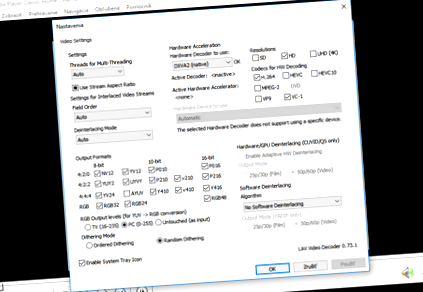Olvasói kérdés: Egy ASUS G551JW laptopom van, két grafikus chip-el. Az egyik az Intel i7-4720HQ processzorba van integrálva, a másik az Nvidia GeForce GTX 960m grafikus kártya része. Észrevettem, hogy a laptop csak játék közben kapcsolja be a grafikus kártyát. A probléma az, hogy nem tudom, hogyan kényszerítsem a laptop bekapcsolását akkor is, amikor más helyzetekben szükségem van rá. Ha egy 4K-s filmet futtatok, amelyet HDMI-kábelen keresztül szeretnék lejátszani egy nagy TV-n, az Intel grafikus chipje nem tudja feldolgozni, és levágja a képet. Azt hiszem, ha elindulna a grafikus kártya, akkor a kép sima lenne, mert ennek a GPU-nak sokkal nagyobb a teljesítménye. Amikor megvettem a laptopot, azt mondták, hogy a GPU chipek szükség szerint automatikusan váltanak, de nyilván nem. Megpróbáltam olyan beállításokat keresni a Windows rendszerben, amelyek gondoskodnak a váltásról, de nem találtam semmit (nem értem a BIOS-t). Valahogy lehetséges véglegesen letiltani az Intel integrált GPU-ját, és továbbra is használhatja a GeForce grafikus kártyát?
Három alapbeállítás érhető el minden laptopon, amely két GPU közötti váltást használ. Az automatikus beállítással szükség szerint válthat az alacsony teljesítményű integrált GPU és a grafikus kártya erősebb különálló GPU között, a teljesítmény követelményeinek megfelelően. Alternatív megoldásként manuálisan állíthatja be, hogy melyik programot használja a GPU, a harmadik lehetőség pedig a két GPU egyikének állandó bekapcsolása, míg a másik gyakorlatilag véglegesen le van tiltva.
De mielőtt ezt megtennéd, el kell mondanod, hogy a 4K felbontású videók problémáját nem csak a "rossz" GPU kiválasztása okozhatja. Például, ha 4K tartalmat játszik le közvetlenül egy olyan online szolgáltatásból, mint a Netflix vagy a YouTube, akkor a szakadást egy lassú internetes vonal is okozhatja, amelynek egyszerűen nincs ideje a nagy mennyiségű adat időben történő továbbítására.
Ezzel szemben, ha egy lemezen tárolt videofájlt játszik le, akkor a videórepesztést az is okozhatja, hogy egyáltalán nem használja a GPU által gyorsított hardveres gyorsítást (ez nem tartalmazza a processzor integrált GPU-ját). Ha a hardveres gyorsítás nem aktív, a videót pusztán szoftverrel játsszák a processzor általános munkájának részeként. És ez nem biztos, hogy elég a 4K-s tartalomhoz.
A video hardveres gyorsítás elindítása:
Az, hogy a videó lejátszásához hardveres GPU-gyorsítást használnak-e, befolyásolja azt a lejátszót, akivel a videót játszik. A fejlettek lehetővé teszik különböző hardveres videodekóderek kiválasztását is, ami akkor előnyös, ha az alap rosszul működik. Például a népszerű ingyenes Media Player Clasic - Házimozi (MPC-HC) alapértelmezés szerint DXVA2 dekódert használ, és négy másik közül választhat. Ezt a beállítást a Beállítások/Belső szűrők/Videodekóder/Hardvergyorsítás/Hardverdekóder használható részben találja meg. Itt nem csak egy adott hardver dekódert választhat ki, hanem olyan tartalmat is, amelyre alkalmazzák, vagy sem (konkrét kodekek és felbontások).
Hardveres videodekóder beállítása a GPU számára az MPC-HC lejátszóban
Ezt a beállítást megtalálhatja a szintén nagyon népszerű VLC videolejátszó Eszközök/Beállítások/Bemeneti kodekek/Hardveres gyorsított dekódolás szakaszában is. A képességek és a konfiguráció azonban lényegesen kisebb, mint az MPC-HC esetében, és a gyorsítás használata nem hajtható végre meghatározott felbontások esetén.
Csak akkor, ha valóban megbizonyosodik arról, hogy a 4K videó felgyorsul a GPU-n keresztül, akkor megbirkózhat azzal, hogy melyik GPU-t használják valójában a gyorsításhoz.
Egy adott GPU-beállítás megadásához:
Az önálló grafikus kártya kézi preferenciáját a processzor integrált GPU-jához képest mindig a nagyobb teljesítményű konzol helyzetéből vezéreljük, ami vonatkozik az Nvidia GeForce grafikus kártyákra és az AMD Radeonra is. Természetesen ez csak azokra a laptopokra vonatkozik, amelyek lehetővé teszik a kétféle GPU automatikus váltását, és ingyen keresni fogja azokat a számítógépeket, amelyek prioritásként csak egy GPU-t használnak.
A GeForce lap beállításainál adja meg egy adott GPU beállításait
Az opció aktiválásához kattintson a jobb gombbal az asztalra, és nyissa meg a grafikus illesztőprogram beállításainak felületét (NVIDIA Vezérlőpult). Az ablak bal oldalán, a 3D beállítások részben kattintson a 3D beállítások kezelése elemre.
Az ablak jobb oldalán, a Globális beállítások lapon található a Preferált grafikus processzor legördülő elem, amely alapvetően automatikus váltásra van beállítva. A kattintás után azonban véglegesen megváltoztathatja a beállításokat a processzor integrált GPU-jára, vagy a grafikus kártya külön erőteljes GPU-jára.
Válassza ki a kívánt GPU-t egy adott alkalmazáshoz
Ez a lépés valóban kihasználja az automatikus GPU-váltás előnyeit az energiafogyasztás csökkentése érdekében. Ezért általában jobb, ha a kapcsolót manuálisan csak egy adott programra állítja be, amely a bajt okozza, és a grafikus kártyát nem használják rajta, pedig szüksége van rá.
Ebben az esetben egyszerűen váltson át ugyanabban az ablakban a Programbeállítások fülre, és válassza ki a listából a kívánt programot (az Ön esetében a videolejátszót). Alatta kiválaszthatja, melyik GPU-t kell prioritásként kezelni.
Az AMD és a Radeon kártyák esetében indítsa el a grafikus beállításokat is az egér jobb gombjával az asztalon, míg a Radeon eszköztárban hasonló kapcsolási konfigurációt talál a Rendszer/kapcsolható grafika részben.
Állítsa be a kettős GPU használatát a Radeon kártya illesztőprogramjában
- 10 könyv apáknak - A könyvek között - friss információk a könyvvilág történéseiről
- Mennyire egyszerű elfordítani a TOUCHIT internet kapcsolót
- Angol Canapes, 2020 ősz Nem csak a Booker táplálja az olvasót - a könyvek között - frissen
- Hogy van ez valójában a TOUCHIT laptopok szervizelésével és javításával
- Mi a különbség a vezetett tápegység és a közös tápegység közötti ismeretek között - Shenzhen Top-Tech Industrial Co., Ltd.